苹果11手机作为一款备受关注的智能手机,其通话录音功能备受用户关注,许多用户想要知道如何在iPhone 11上进行通话录音,并且希望了解具体的设置方法。事实上在iPhone 11上进行通话录音并不复杂,只需按照简单的步骤进行设置即可实现。接下来我们将介绍iPhone 11手机通话录音的具体操作方法,让您轻松掌握这一功能。
iPhone 11 通话录音设置方法
具体步骤:
1.iPhone通话界面下拉控制中心,如下图所示
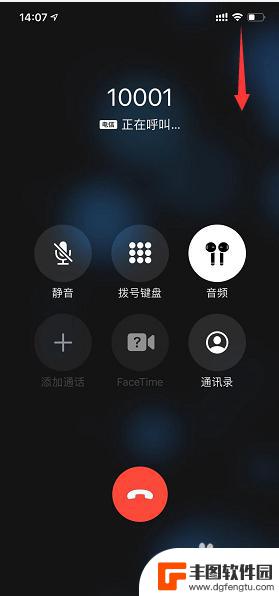
2.控制中心按住录屏按钮不放手,如下图所示
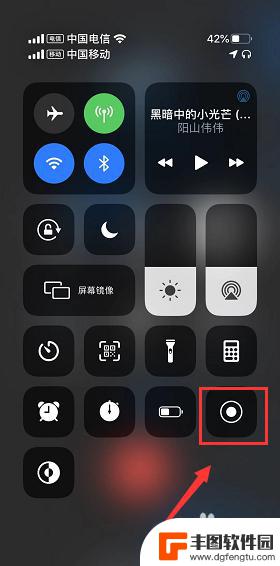
3.出现录制选项, 点击下面的麦克风,注意默认是关闭的,如下图所示
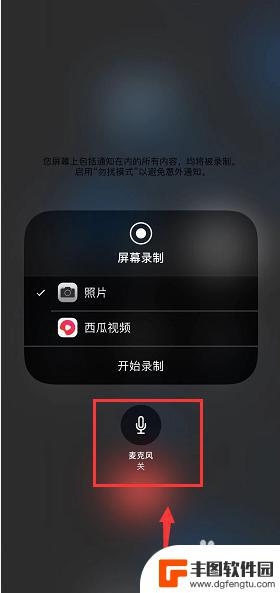
4.当麦克风打开后点击开始录制,如下图所示
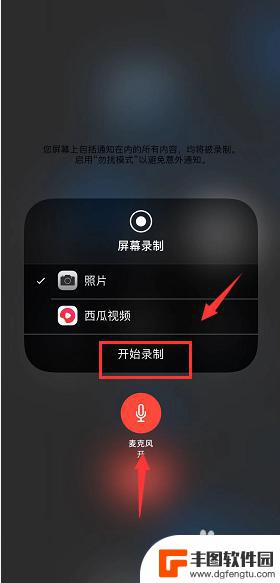
5.看到录制时间开始动就说明录制开始了,如下图所示
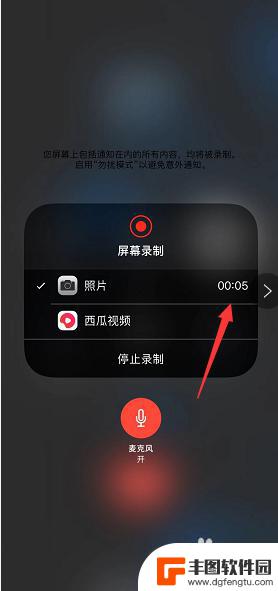
6.通话结束可以点击左上角的时间或者控制中心点击录制停止,如下图所示
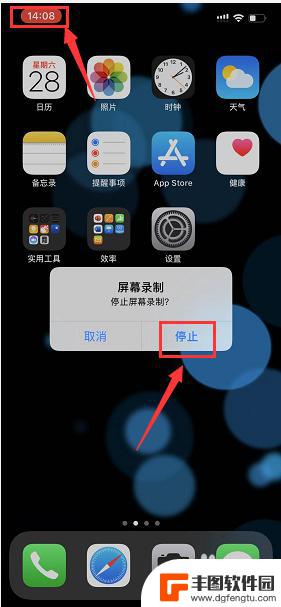
7.录制结束这段录屏会保存到照片,如下图所示
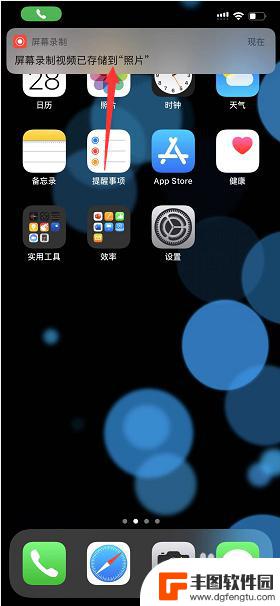
8.打开照片就可以看到你的通话通录音视频文件了,如下图所示
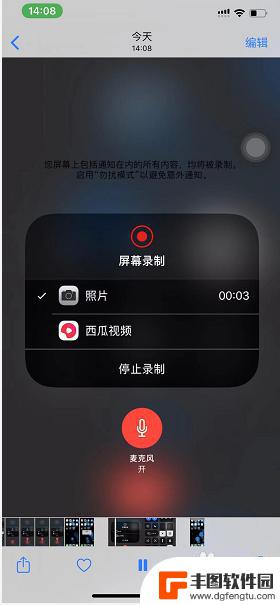
以上是关于如何在苹果11手机上录制通话以及在哪里找到相关功能的全部内容,如果你遇到了同样的问题,可以参考本文中介绍的步骤进行修复,希望对大家有所帮助。
相关教程
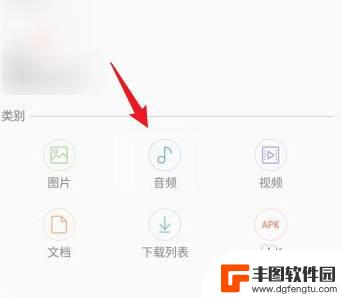
三星手机通话录音在哪里打开 三星手机电话录音设置方法
三星手机通话录音在哪里打开,在现代社会中,手机已经成为人们生活中不可或缺的工具,而在众多手机品牌中,三星手机因其出色的性能和功能备受用户青睐。其中,通话录音功能更是备受关注。对...
2023-11-08 16:31:18
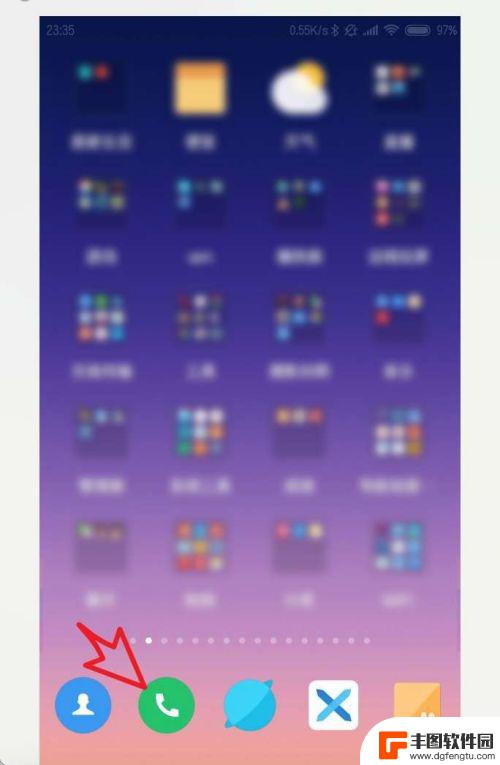
小米手机通话录音在哪里找出来听? 小米手机通话录音存储位置在哪里
小米手机通话录音是一项很实用的功能,但很多用户却不清楚录音文件的存储位置和如何找出来进行听取,在小米手机上,通话录音文件一般会存储在系统的录音文件夹中,用户可以通过文件管理器或...
2024-04-15 10:43:50

华为手机如何设置电话录音功能 华为手机通话自动录音设置方法
在日常生活中,我们经常需要记录电话通话的内容,而华为手机提供了方便的电话录音功能,通过设置华为手机的通话自动录音功能,我们可以轻松地记录通话内容,方便日后查阅和回顾。接下来我们...
2024-04-28 12:42:39
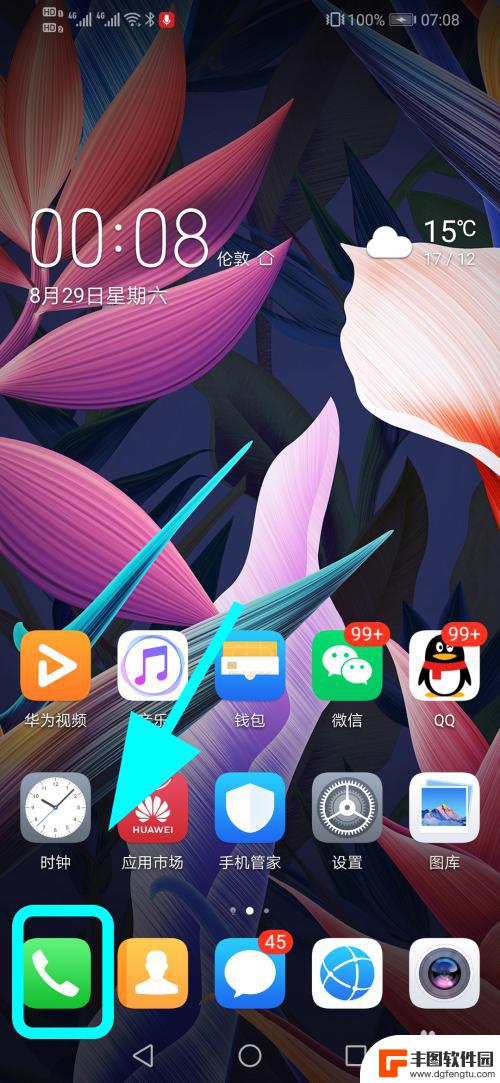
华为手机录音怎么取消 取消华为手机通话自动录音
华为手机自带的通话录音功能在一定程度上方便了用户的通话记录和管理,但有些时候我们并不希望通话被自动录音,华为手机如何取消通话自动录音呢?取消方法其实很简单,只需在通话录音设置中...
2024-04-26 13:45:17
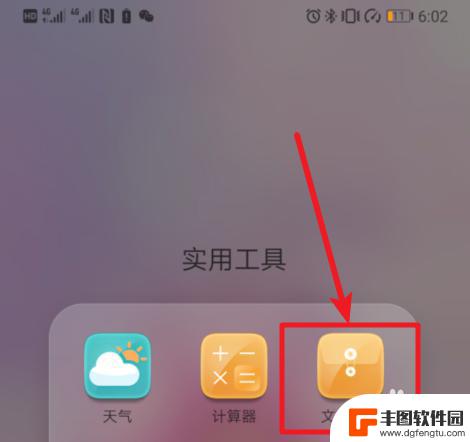
华为电话录音保存在哪里找到 华为手机通话录音在哪个文件夹找
华为手机的通话录音保存在哪里?这是许多华为用户经常问的一个问题,通常情况下,华为手机的通话录音保存在系统的录音文件夹中。用户可以在手机的文件管理器中找到该文件夹,通常是在存储设...
2024-02-29 17:42:58
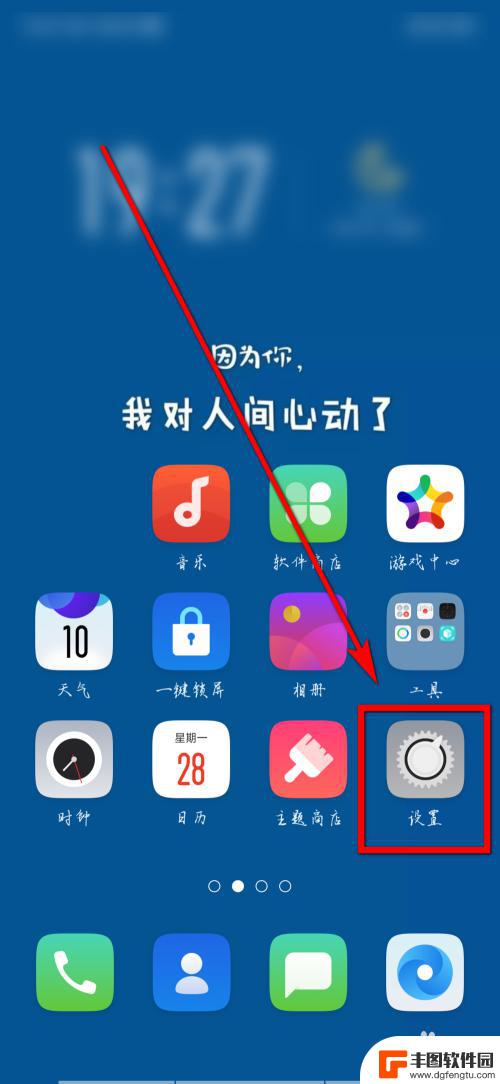
oppo通话自动录音怎么设置方法 oppo手机通话自动录音怎么开启
在日常生活中,我们经常需要记录一些重要的电话通话内容,以便日后查阅或备份,而在使用oppo手机时,通话自动录音功能便成为了一个非常实用的工具。如何在oppo手机上设置通话自动录...
2024-06-19 11:36:29

苹果手机电话怎么设置满屏显示 iPhone来电全屏显示怎么设置
苹果手机作为一款备受欢迎的智能手机,其来电全屏显示功能也备受用户青睐,想要设置苹果手机来电的全屏显示,只需进入手机设置中的电话选项,然后点击来电提醒进行相应设置即可。通过这一简...
2024-11-27 15:22:31

三星山寨手机怎么刷机 山寨手机刷机工具
在当今科技发展迅速的时代,手机已经成为人们生活中不可或缺的重要工具,市面上除了知名品牌的手机外,还存在着许多山寨手机,其中三星山寨手机尤为常见。对于一些用户来说,他们可能希望对...
2024-11-27 14:38:28
小编精选
苹果手机电话怎么设置满屏显示 iPhone来电全屏显示怎么设置
2024-11-27 15:22:31三星山寨手机怎么刷机 山寨手机刷机工具
2024-11-27 14:38:28怎么手机照片做表情 自己制作微信表情包的步骤
2024-11-27 13:32:58手机锁死怎么解开密码 手机屏幕锁住了怎样解锁
2024-11-27 11:17:23如何让手机与蓝牙耳机对接 手机无法连接蓝牙耳机怎么办
2024-11-27 10:28:54苹果手机怎么关闭听筒黑屏 苹果手机听筒遮住后出现黑屏怎么办
2024-11-27 09:29:48vivo手机如何更改字体大小 vivo手机系统字体大小修改步骤
2024-11-26 16:32:51手机上如何设置显示温度 手机屏幕如何显示天气和时间
2024-11-26 14:35:15手机流量为什么不能用 手机流量突然无法上网怎么办
2024-11-26 13:17:58手机屏幕白边如何去除黑边 华为手机屏幕上方显示黑色条纹怎么处理
2024-11-26 12:20:15热门应用